Aujourd’hui, nous examinons l'add-on EarthCam pour Kodi. Et même s’il peut être difficile de catégorisercet ajout car il est assez unique, c’est à la fois intéressant et étrange. En un mot, cet add-on vous permet d'accéder aux flux en direct des caméras installées sur toutes sortes d'endroits à travers le monde. Certains y verront un moyen de voyager pratiquement dans le confort de leur foyer, d’autres le considéreront comme un peu «voyeuriste». Personnellement, je trouve ça plutôt amusant. C’est juste une façon amusante de perdre du temps.

Dans cet article, nous allons montrer étape par étape commentobtenir et installer l'add-on. Nous vous présenterons également une visite guidée si ses principales caractéristiques et ses «attractions». Et si vous aimez les webcams en direct, nous vous informerons d’autres options pour les caméras en direct.
Pour votre protection lorsque vous utilisez Kodi - Utilisez un VPN
Votre fournisseur Internet pourrait surveiller votreactivité pour vous assurer de ne pas violer leurs termes et conditions. Et s'ils soupçonnent votre présence, ils pourraient réagir en ralentissant votre vitesse, en vous envoyant des notifications d'infraction au droit d'auteur ou, pire, en interrompant votre service. Pour éviter ces inconvénients, nous vous suggérons fortement d’utiliser un VPN lorsque vous utilisez Kodi. Un VPN chiffre vos données d’une manière qui ne peut être lue par personne, protégeant ainsi votre vie privée. En prime, un VPN vous permettra d'accéder à du contenu géo-bloqué en masquant votre position.
Il existe de nombreux fournisseurs de VPN parmi lesquels choisir, ce qui en fait une tâche ardue. Plusieurs facteurs importants doivent être pris en compte lors du choix de votre fournisseur VPN. Parmi eux, une vitesse de connexion rapide pour éviter la mise en mémoire tampon, une politique de non-journalisation pour protéger davantage votre vie privée, pas de restrictions d'utilisation d'accéder à tout contenu à toute vitesse et logiciel disponible pour votre appareil.
Le meilleur VPN pour Kodi: IPVanish

Chez Addictive Tips, nous avons testé plusieurs VPN et celui que nous recommandons aux utilisateurs de Kodi est: IPVanish. Avec des serveurs dans le monde entier, pas de limitation de vitesse ni de limitation, bande passante illimitée, trafic illimité, politique stricte d'absence de journalisation et logiciel client disponible pour la plupart des plateformes, IPVanish a tout ce dont vous avez besoin.
IPVanish offre une garantie de remboursement de 7 jours, ce qui signifie que vous avez une semaine pour le tester sans risque. Veuillez noter que Les lecteurs addictifs peuvent économisez 60% ici sur le plan annuel d'IPVanish, ramenant le prix mensuel à seulement 4,87 $ par mois.
Installation du module complémentaire EarthCam sur Kodi
Comme la plupart des add-ons Kodi, installer EarthCam est unetâche facile, surtout si vous suivez nos instructions détaillées, étape par étape. Cela nécessite quelques étapes. Après s’être assuré que les sources inconnues sont activées, nous allons configurer une source de fichiers à partir de laquelle le référentiel approprié peut être installé. Nous allons maintenant passer à l’installation du référentiel, puis installer le complément complémentaire EarthCam à partir du référentiel.
S'assurer que les sources inconnues sont activées
Par défaut, Kodi ne vous laissera pas installer de modules complémentaires à partir de sources autres que celles qu’ils contrôlent et / ou approuvent. Avec la plupart des add-ons provenant de développeurs tiers, vous devez vous assurer que le Sources inconnues sont activés dans les paramètres de votre complément Kodi. Voici comment cela se fait:
Sur l’écran d’accueil de Kodi, cliquez sur le bouton Paramètres icône. C'est le petit engrenage en haut à gauche de l'écran.
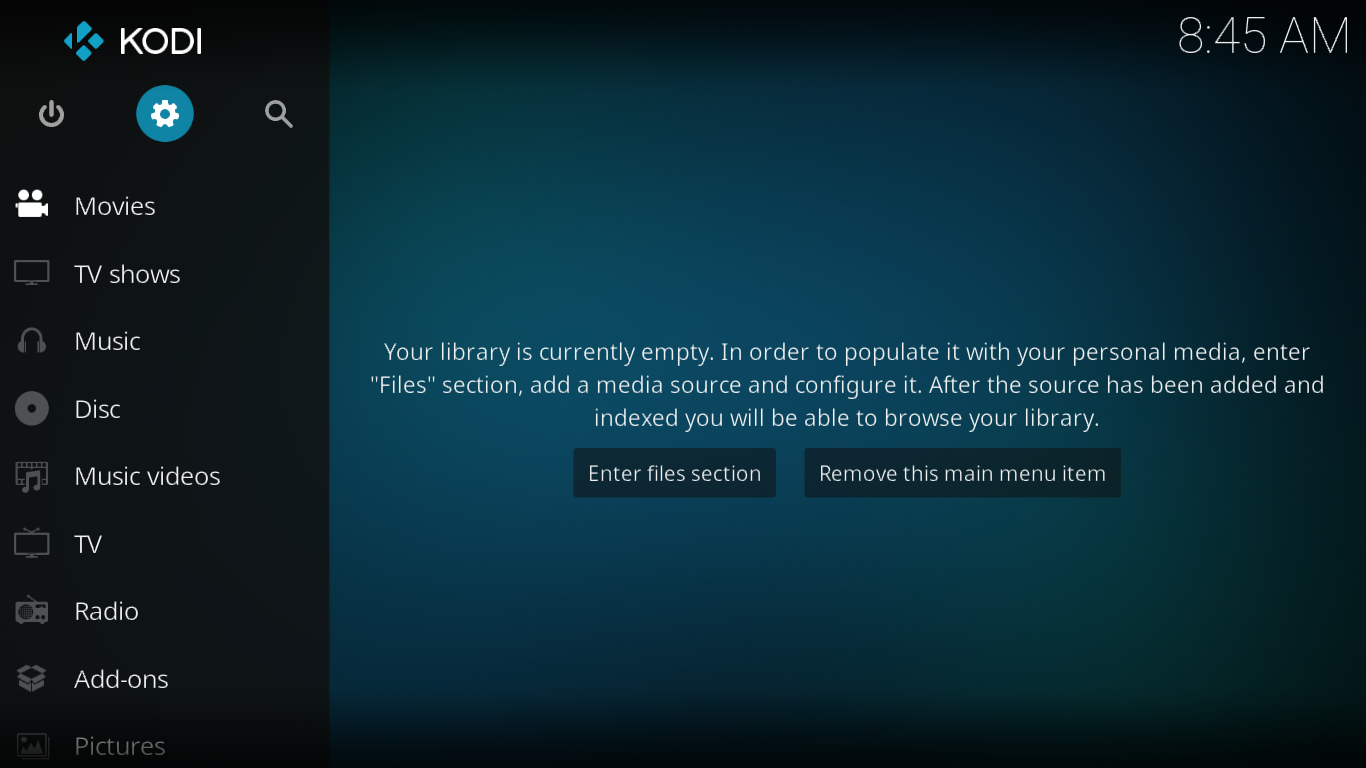
Clique le Les paramètres du système tuile dans le menu des paramètres.
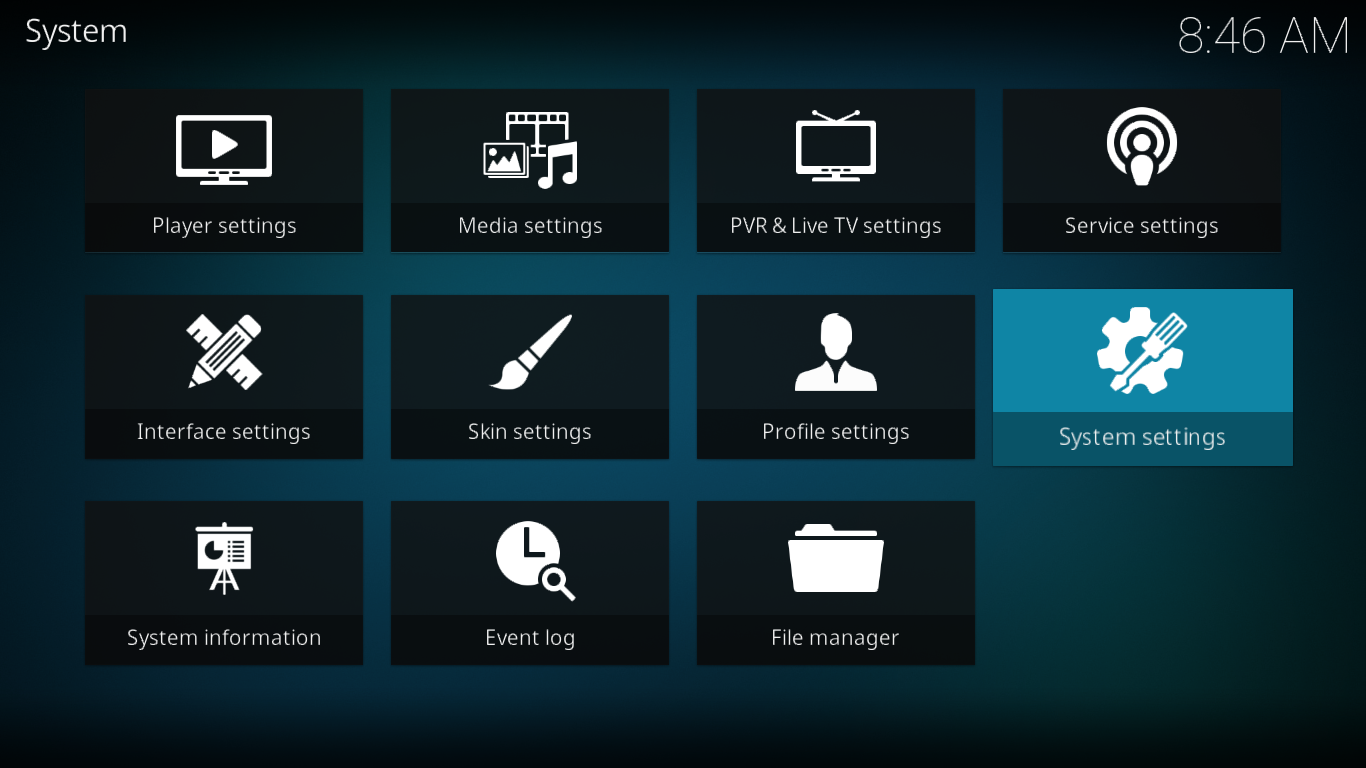
Dans l’écran System settings, cliquez sur add-ons dans le volet gauche et assurez-vous que le commutateur situé à côté de Sources inconnues est Sur. Quand ce sera le cas, sa bascule sera blanche et sur le côté droit (comme dans l’image ci-dessous).
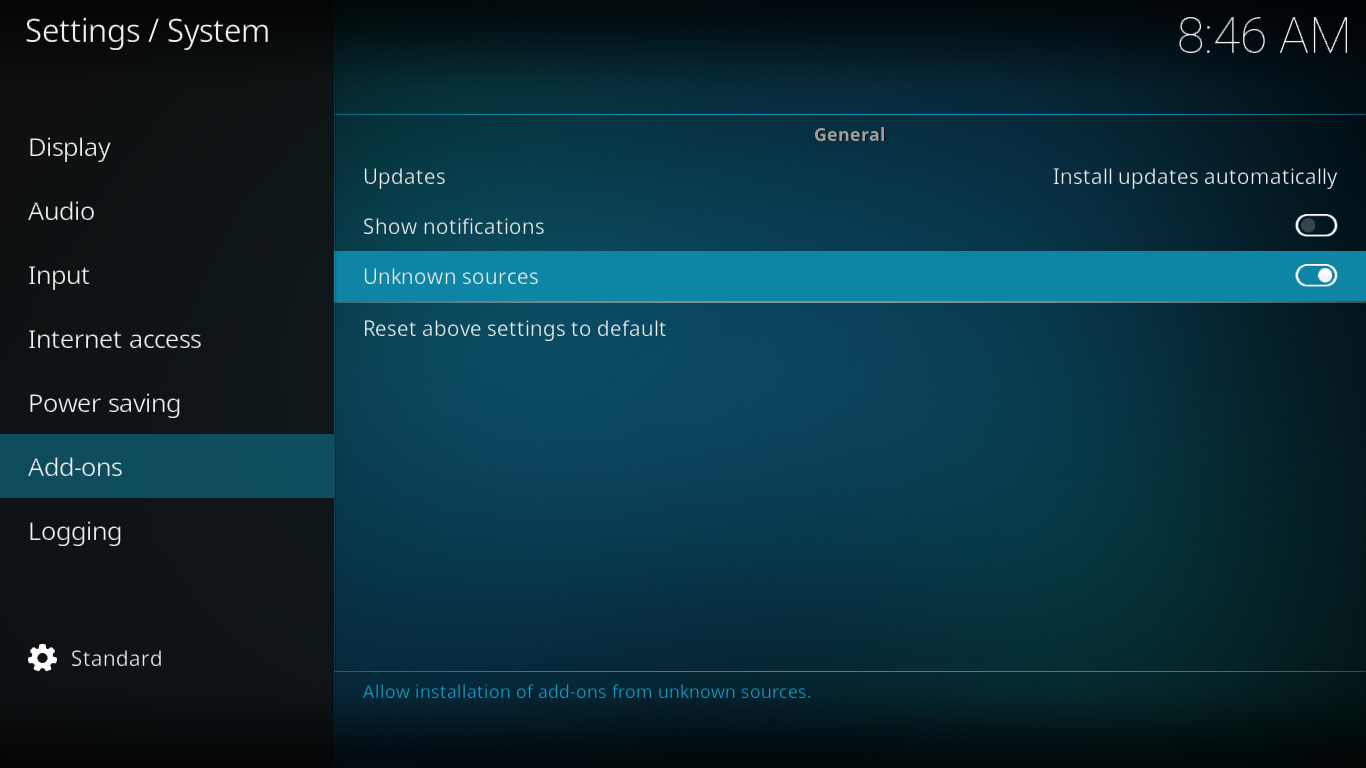
S'ils ne sont pas activés, assurez-vous de cliquer sur le petit commutateur pour l'activer.
Ajout de la source d'installation du référentiel
La source du référentiel est l’emplacement à partir duquel vous allez installer le référentiel. La configuration est facile.
Sur l’écran d’accueil de Kodi, cliquez sur le bouton Paramètres icône une fois de plus. Ensuite, dans le menu de configuration, cliquez sur Gestionnaire de fichiers.
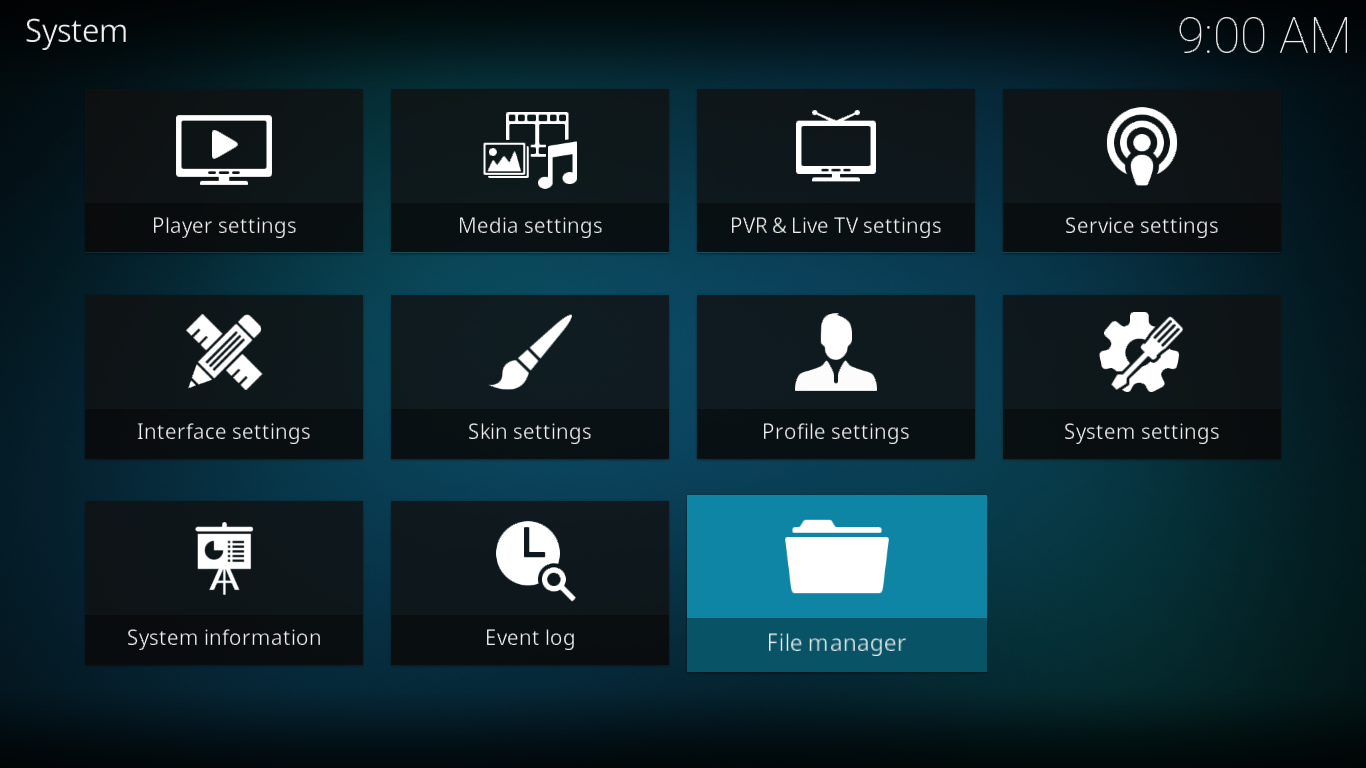
Dans l'écran du gestionnaire de fichiers, double-cliquez sur Ajouter une source sur le volet gauche.
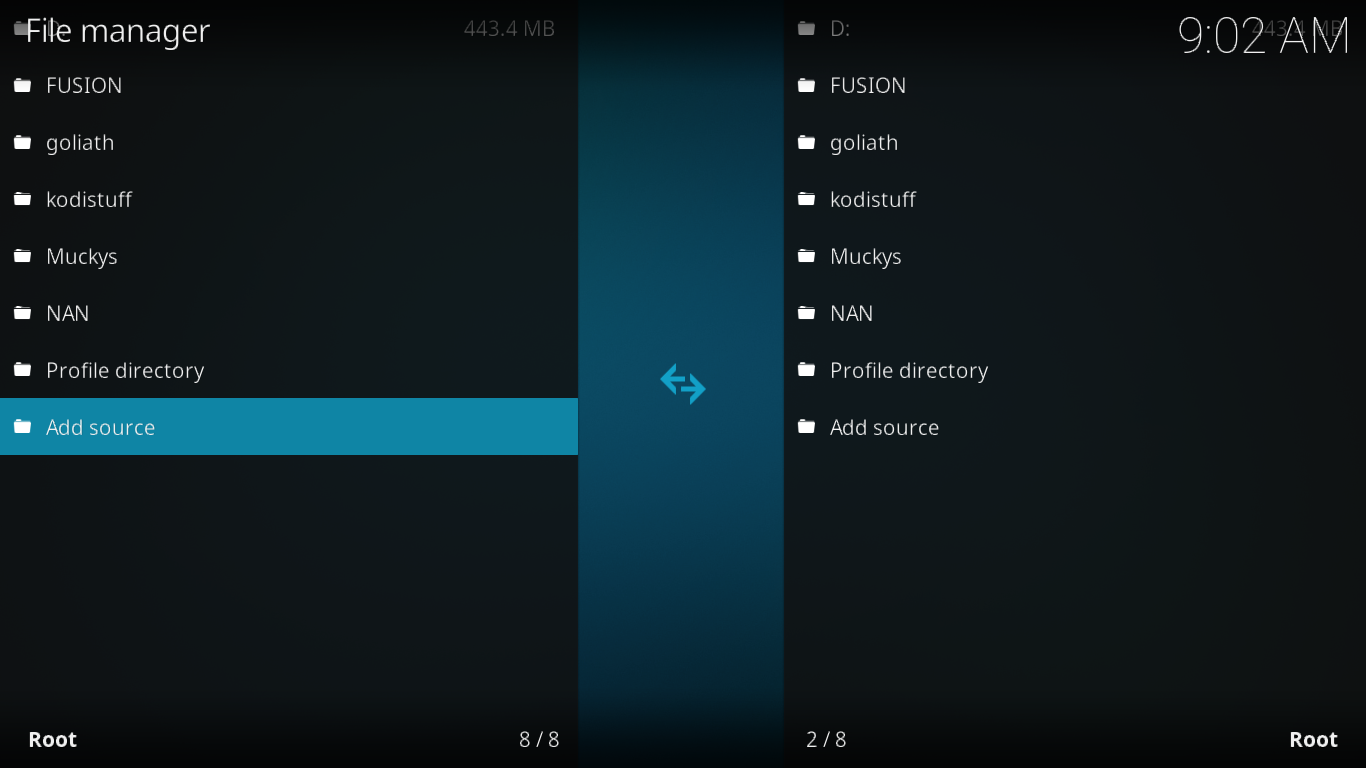
Dans la boîte qui s'ouvre, cliquez sur <Aucun>. Vous serez invité à entrer le chemin de la source. Tapez-le est exactement comme suit: http://fusion.tvaddons.co puis clique D'accord en bas à droite.
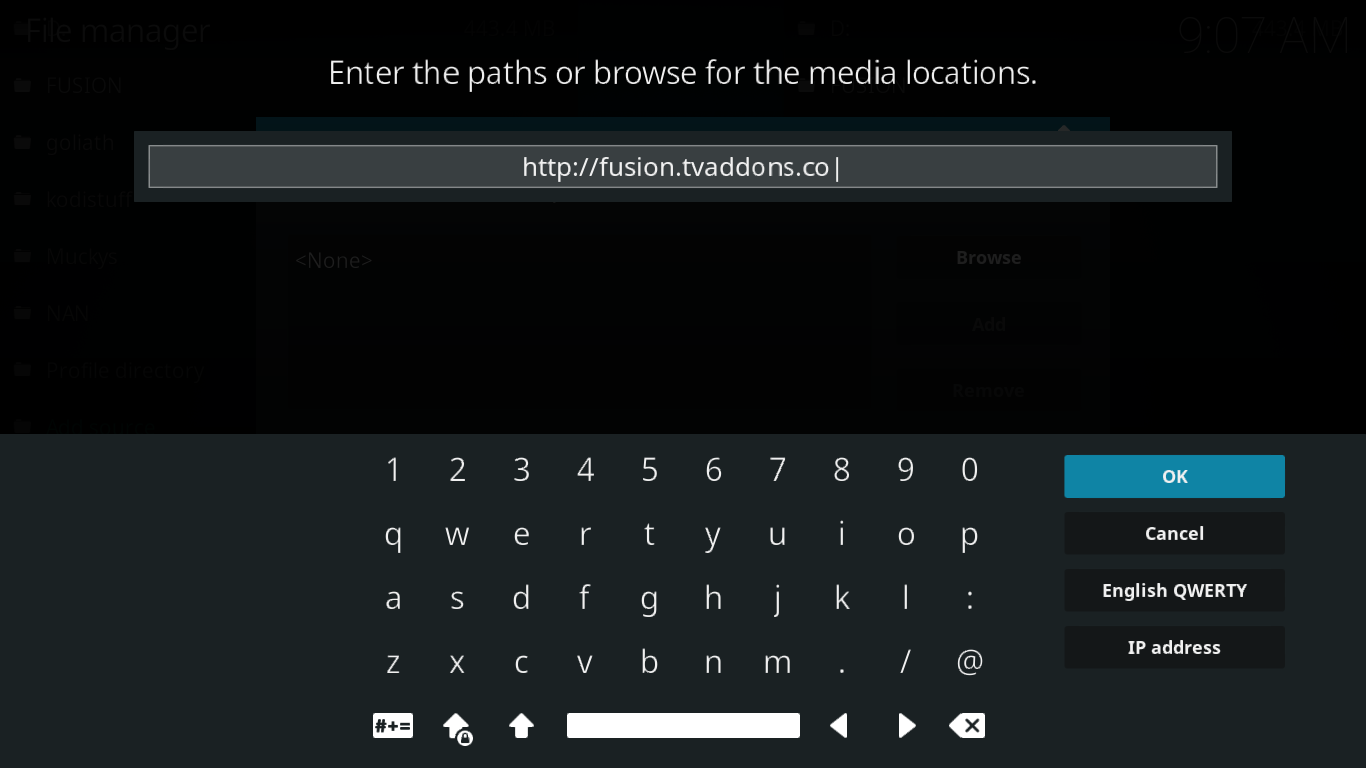
Retour à la boîte de dialogue source du fichier, sélectionnez le champ ci-dessous “Entrez un nom pour cette source multimédia”Et tapez un nom. Nous l'avons nommé LA FUSION mais vous pouvez utiliser le nom de votre choix, à condition que vous vous en souveniez pour les étapes suivantes.
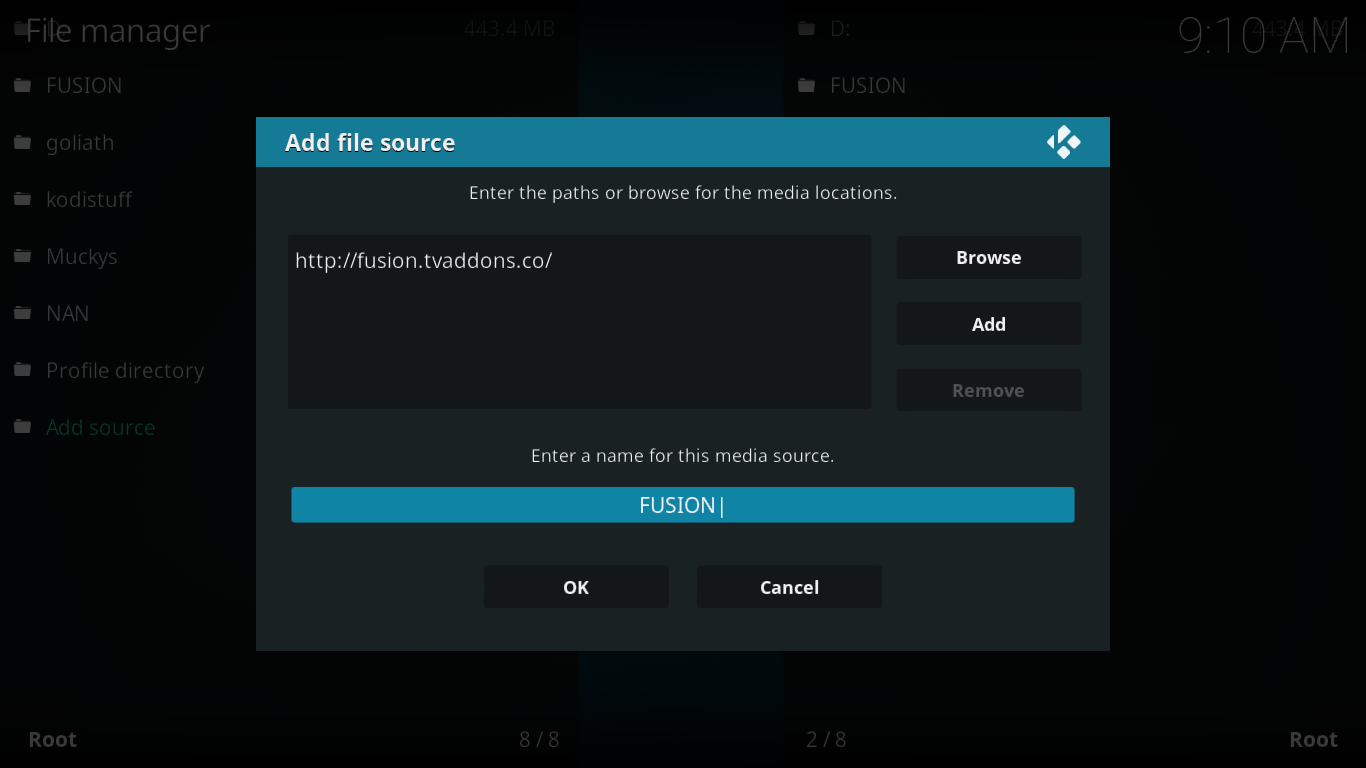
Une fois que vous avez nommé la source, cliquez sur le bouton D'accord bouton en bas de la boîte de dialogue.
La source est ajoutée, nous sommes prêts à passer à l’étape suivante.
Installation du référentiel TVADDONS.CO
Un référentiel est un endroit à partir duquel les add-on sontinstallée. Cependant, il s’agit bien plus que d’un simple entrepôt et fournit des services très utiles. Lors de l’installation d’un add-on à partir d’un référentiel, le programme d’installation s’occupe également de l’installation des dépendances requises. Avec autant d'ajouts s'appuyant sur d'autres additifs pour fonctionner correctement, c'est une nécessité. Une autre utilisation des référentiels consiste à tenir à jour les add-ons. Chaque fois qu'une nouvelle version d'un add-on est publiée par son développeur, le référentiel s'assurera qu'elle est poussée vers votre installation. Ce processus de mise à jour peut être manuel ou automatique et ne nécessite aucune intervention de votre part.
Pour installer le référentiel TVADDONS.CO, à partir de l'écran d'accueil de Kodi, cliquez sur Add-ons sur le volet gauche. Puis cliquez sur le Navigateur supplémentaire icône en haut à gauche de l'écran. C’est l’icône qui ressemble à une boîte ouverte.
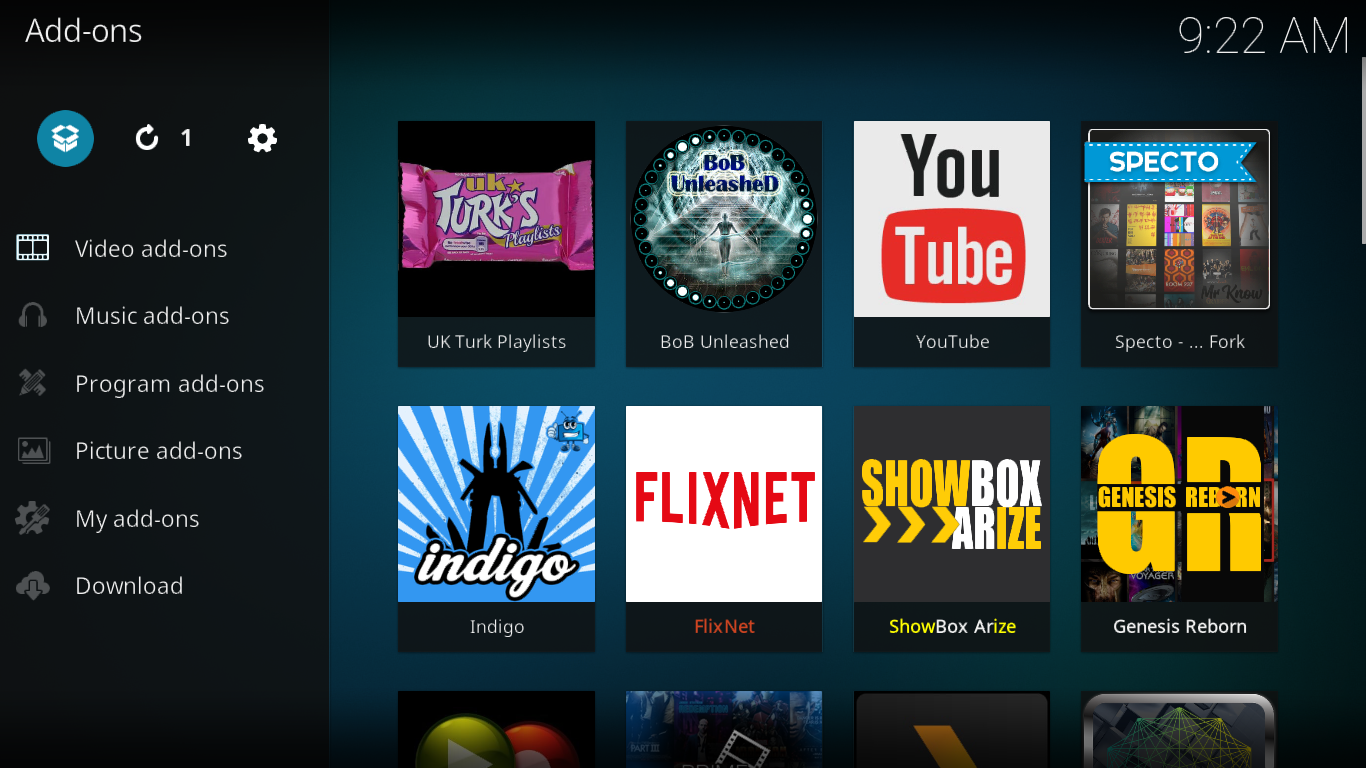
Dans l'écran du navigateur complémentaire, cliquez sur Installer depuis un fichier zip. Dans la boîte de dialogue suivante, cliquez sur la source que vous venez d'ajouter à l'étape précédente. Nous l'avons appelé LA FUSION.
Accédez au référentiel en cliquant sur kodi-repos, puis Anglais puis repository.xbmchub-X.X.X.zip.
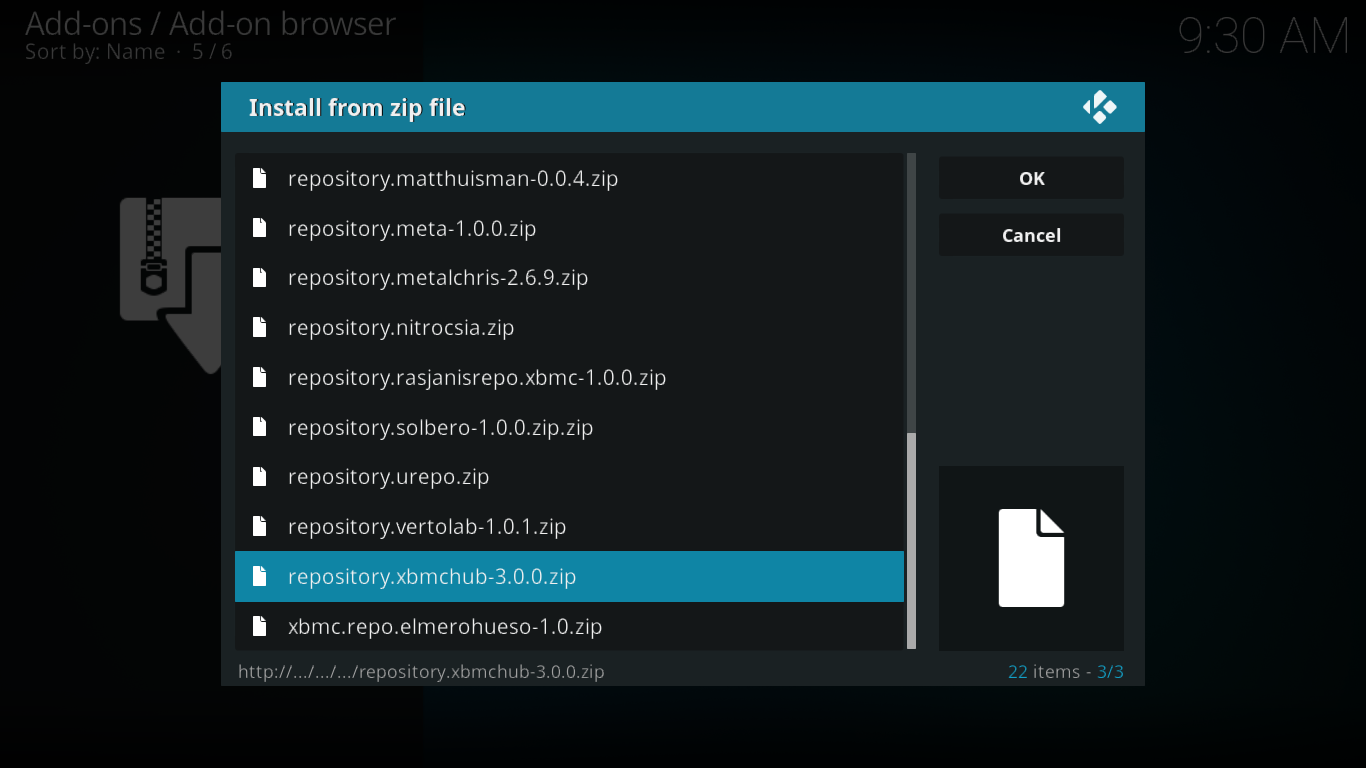
Après un court délai, un message en haut à gauche de l'écran confirmera la réussite de l'installation du référentiel TVADDONS.CO.
Installer le module complémentaire EarthCam
Maintenant que toutes les étapes préliminaires sont terminées, nous sommes prêts à installer le module complémentaire proprement dit. Allons-y!
Vous devriez toujours être sur l'écran du navigateur de module complémentaire. Cliquez simplement sur Installer depuis le référentiel.
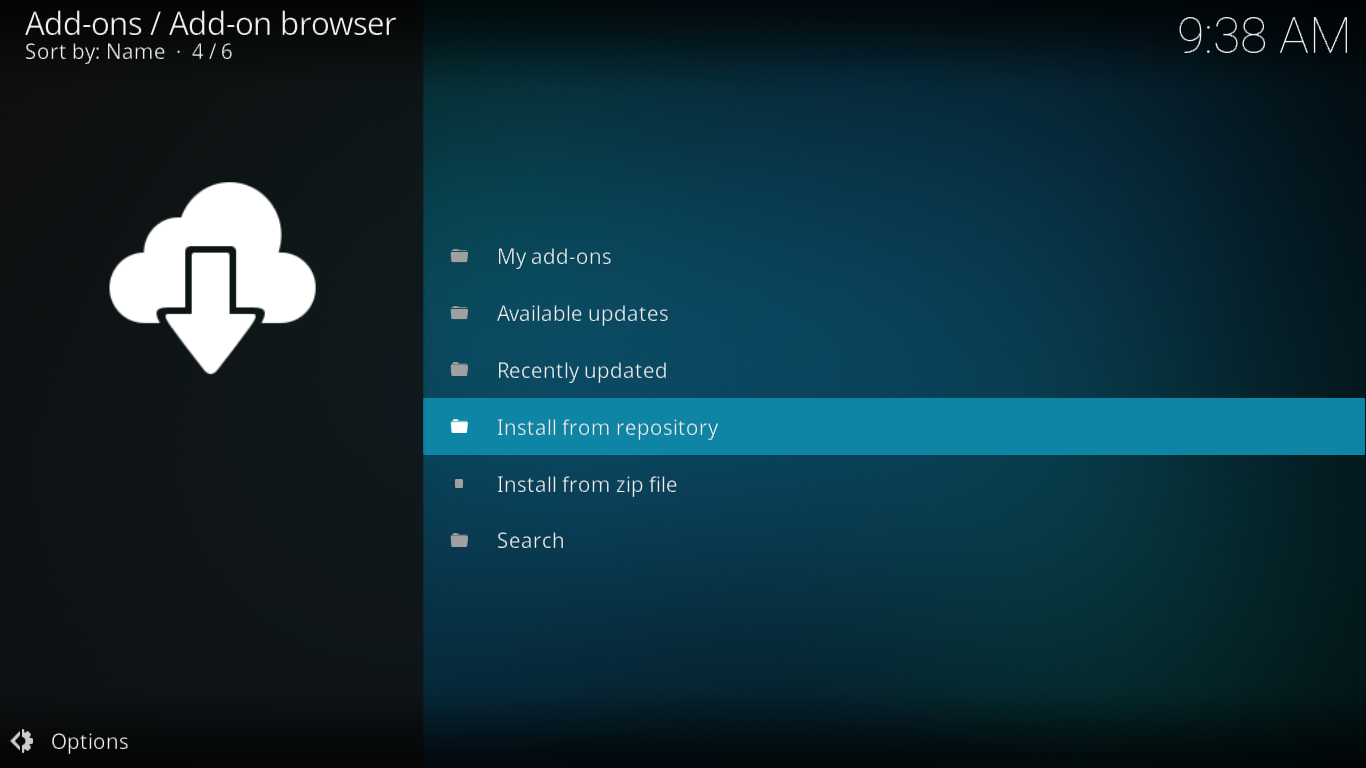
Former la liste des référentiels disponibles, rechercher et cliquer TVADDONS.CO Repository Add-on.
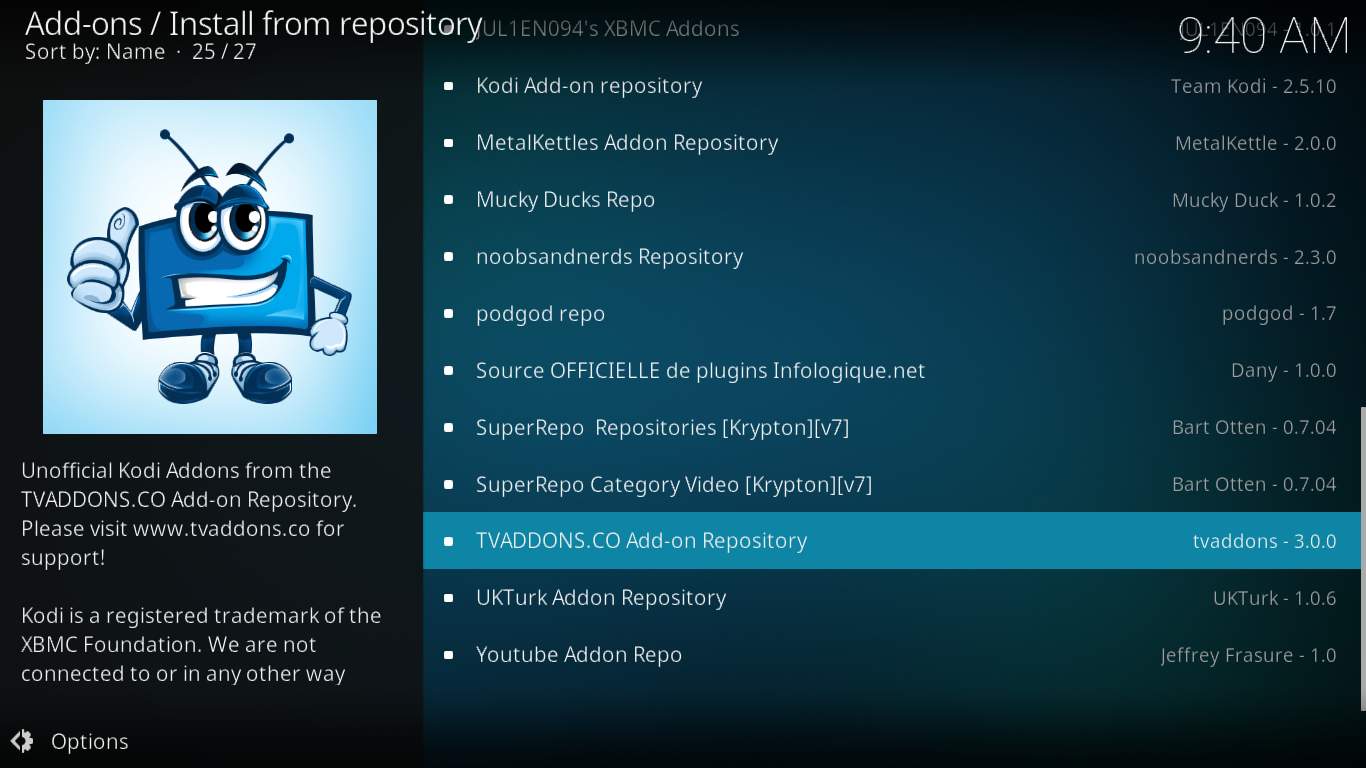
Dans le menu du référentiel, cliquez sur Compléments vidéo puis trouvez et cliquez EarthCam dans la liste des add-ons disponibles.
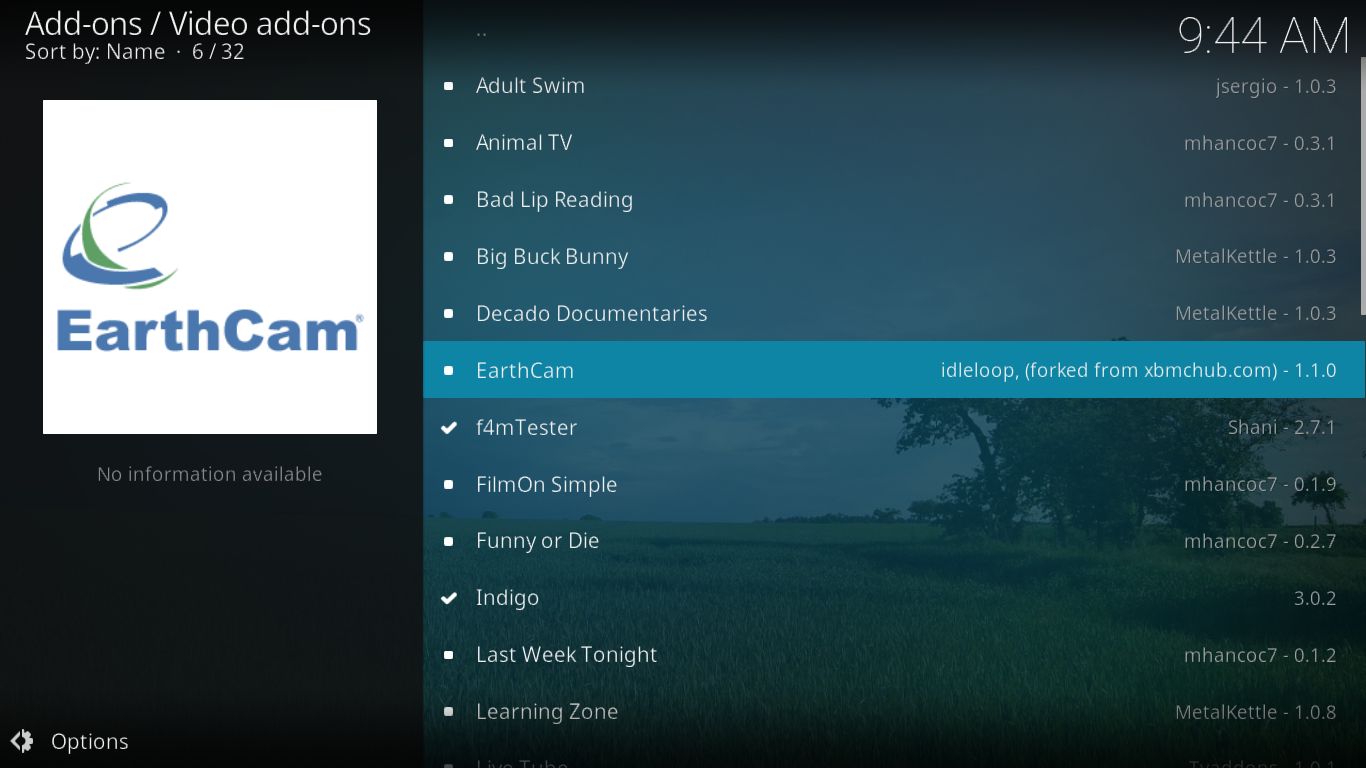
L'écran d'informations complémentaires EarthCam s'ouvrira. Cliquez simplement Installer en bas à droite.
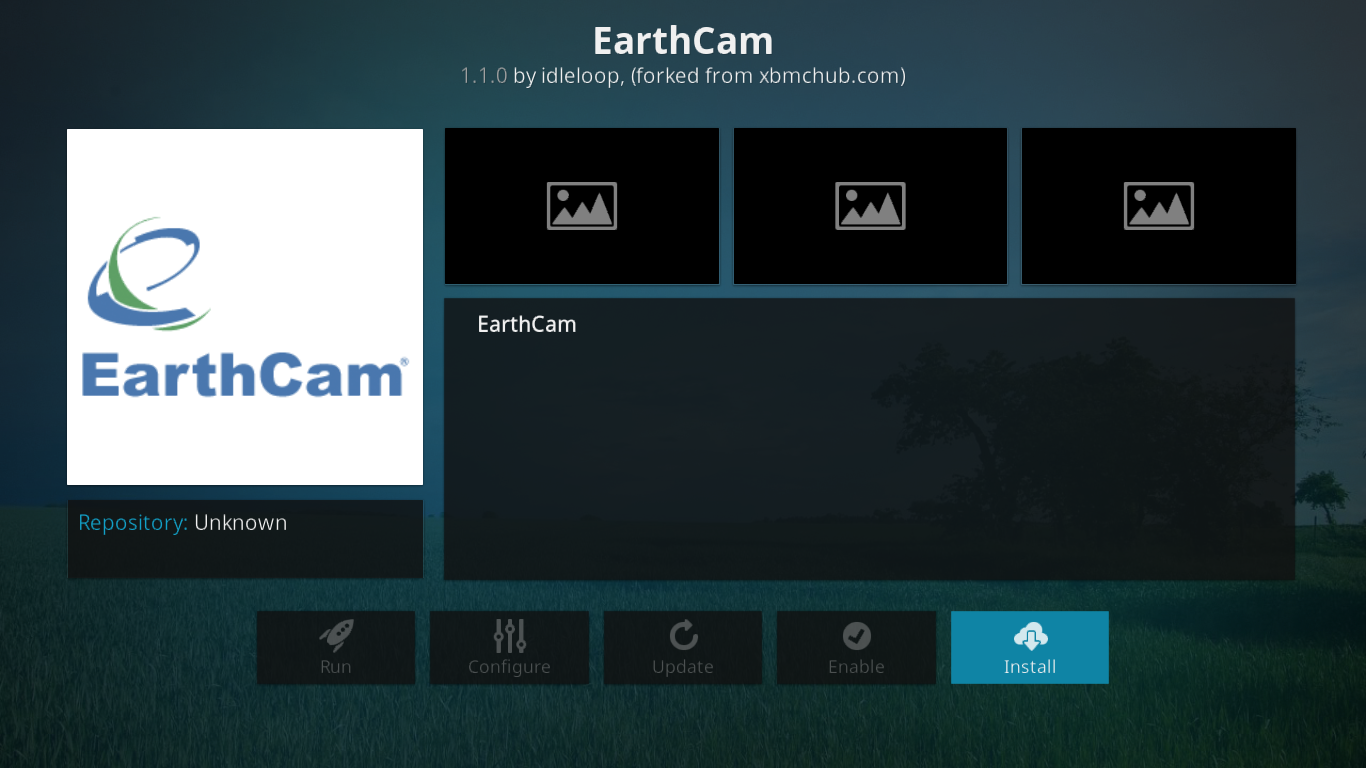
Au bout d'un moment, un message en haut à droite de l'écran confirme la réussite de l'installation de l'add-on.
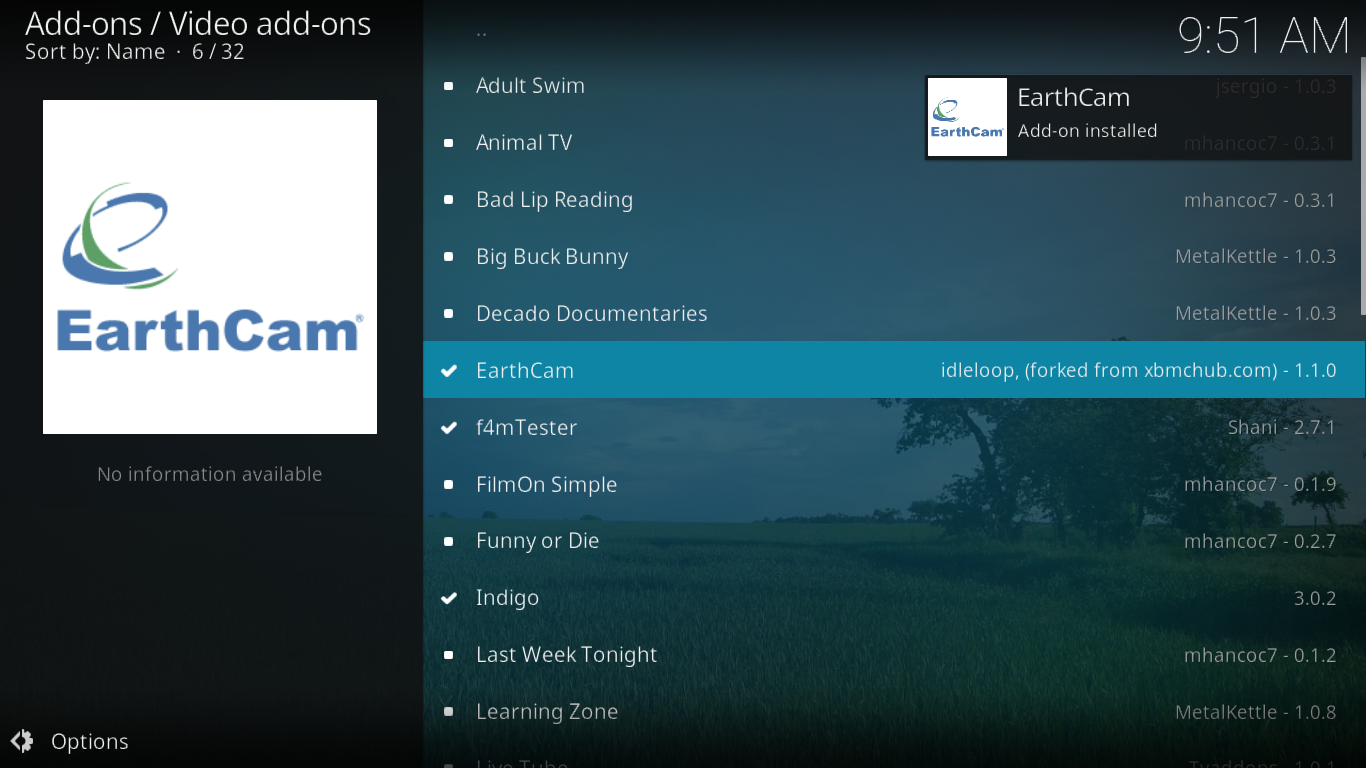
Si vous retournez à Add-ons->Compléments vidéo À partir de l'écran d'accueil de Kodi, votre nouveau module complémentaire devrait figurer à la fin de la liste. Cliquez simplement dessus pour lancer l'add-on.
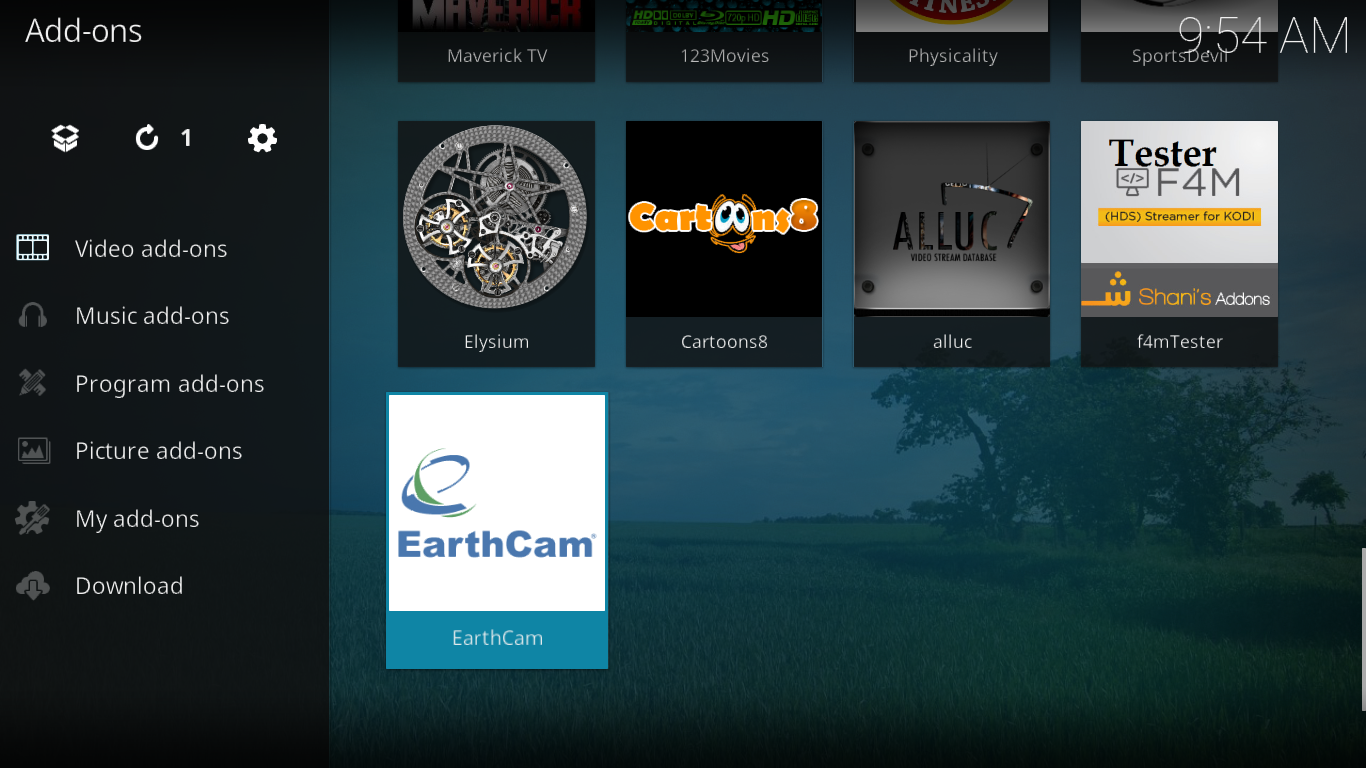
Un tour de la EarthCam add-on
Avec seulement trois entrées, le menu principal du module complémentaire EarthCam pourrait difficilement être plus simple.
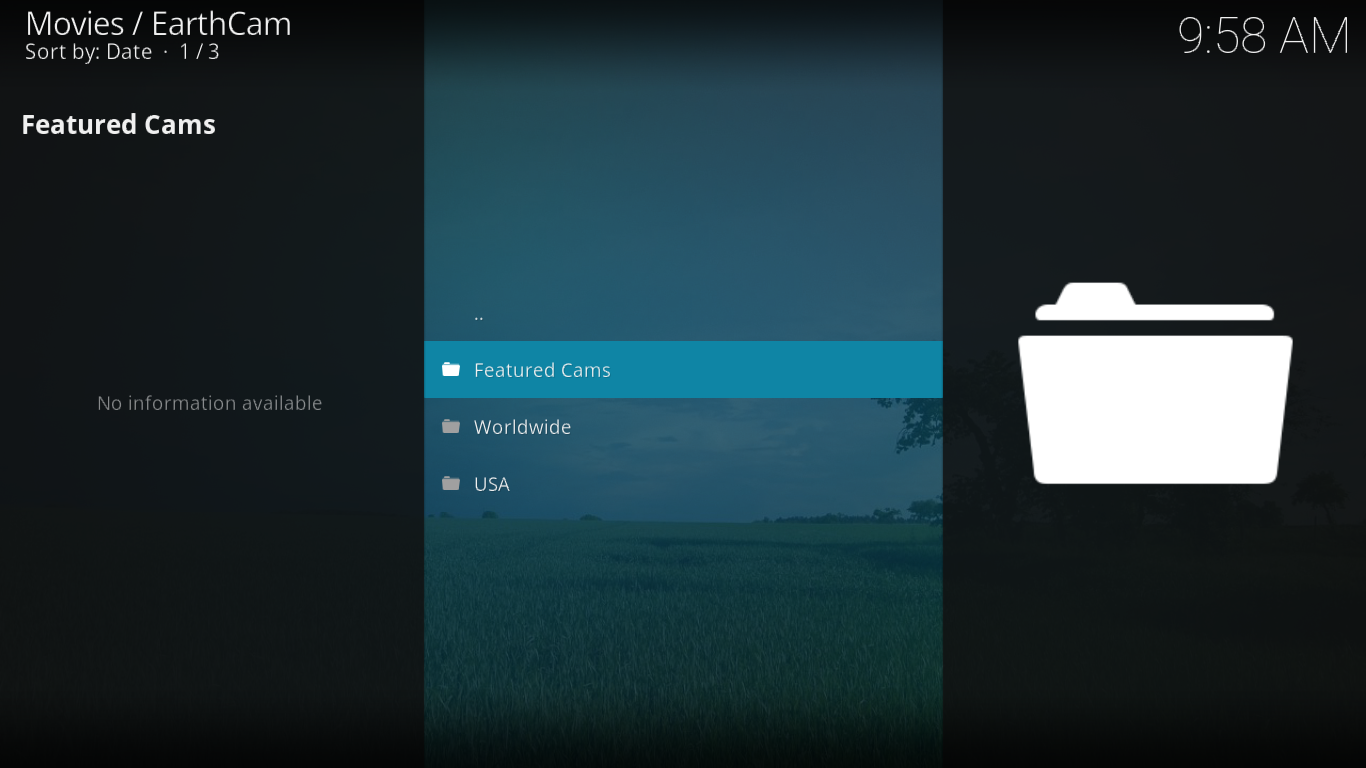
Voyons ce que chaque sélection a à offrir.
Cams en vedette
le Cams en vedette La section de l'add-on EarthCam propose une douzaine de caméras du monde entier, choisies parmi les autres sections de l'add-on. Voici à quoi cela ressemblait au moment d'écrire ces lignes.
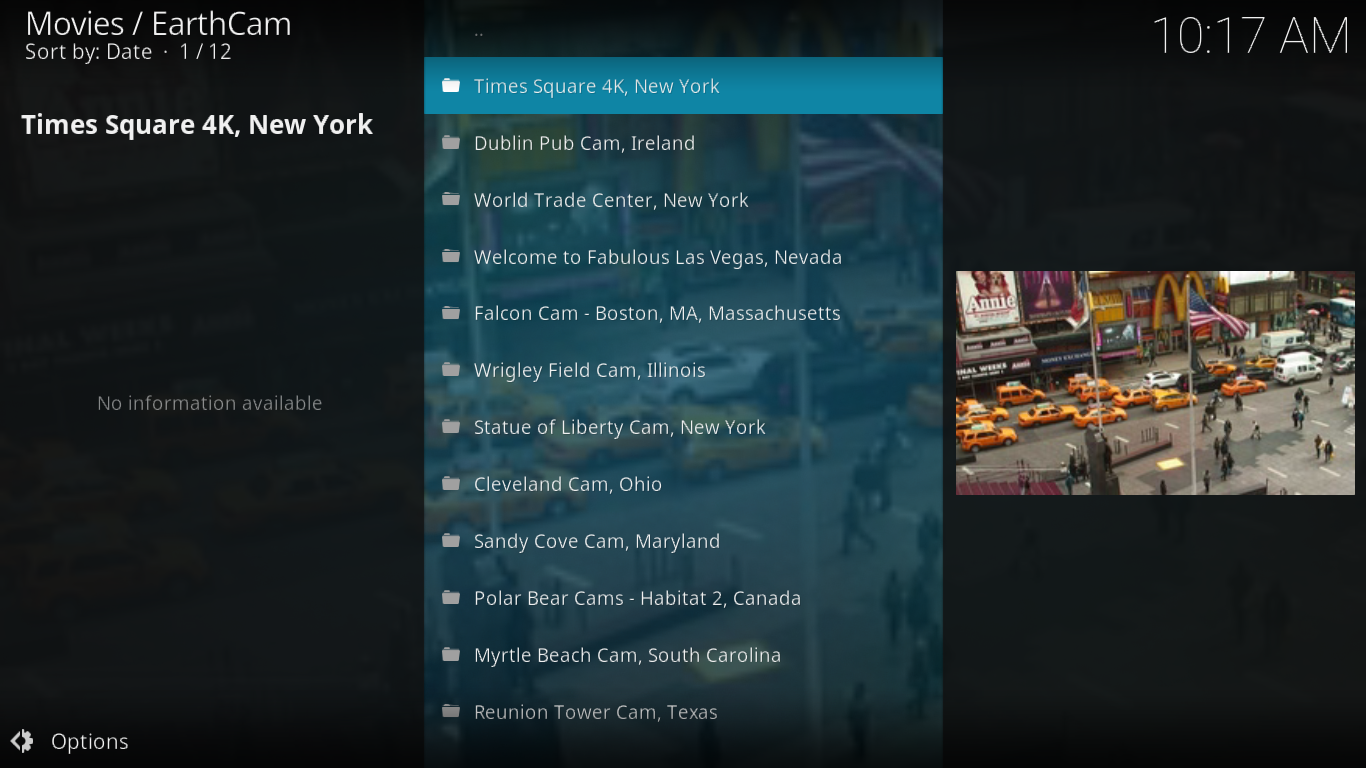
Bien sûr, la sélection que vous verrez peut être différente de la mienne. Il n’existe aucune information disponible sur la manière dont les caméras présentées sont sélectionnées et si et quand la liste est mise à jour.
La plupart de ces flux reposent sur des informations publiques.caméras disponibles installées par différentes personnes ou organisations à des fins différentes. Par conséquent, rien ne garantit que la caméra fonctionnera à un moment donné. Malheureusement, j’ai constaté la présence de cames sans réponse qui a entraîné l’arrêt total de mon installation Kodi. Je n'avais d'autre choix que de tuer Kodi et de le redémarrer. De manière générale cependant, les flux fonctionnent bien et les morts semblent être l'exception.
Il convient également de noter que certaines de ces caméras disposent également d'un son et que vous pouvez non seulement voir mais aussi entendre l'action en direct.
À l'échelle mondiale
le Section mondiale, comme son nom l'indique, comporte des caméras deautour du monde. Curieusement, toutes les caméras américaines semblent également figurer sur cette liste. Là encore, les États-Unis font partie du monde, alors ils devraient peut-être y être. Il existe beaucoup trop d’options pour toutes les décrire et comme elles ne semblent pas être organisées de quelque manière que ce soit, vous n’avez pas d’autre choix que de parcourir les pages après page pour trouver ce qui vous intéresse.
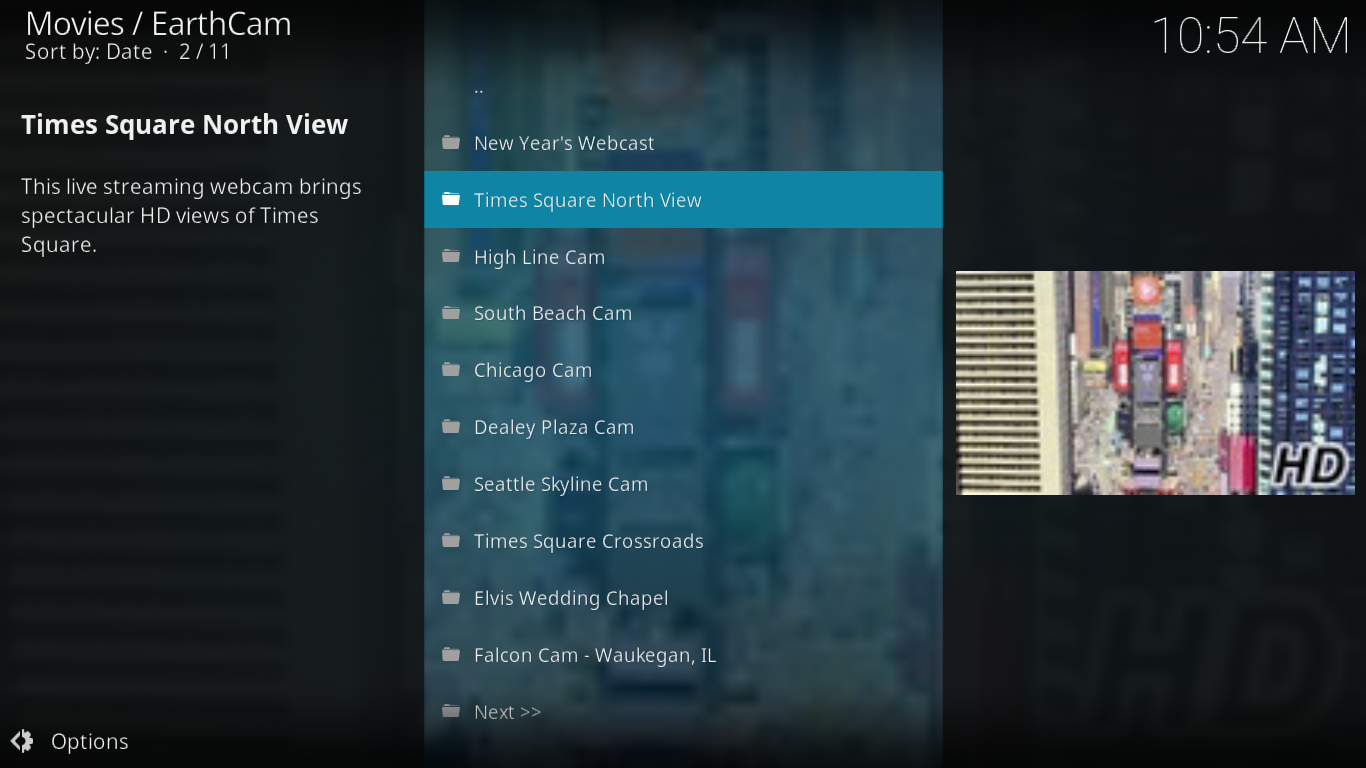
C’est un peu dommage que les caméras ne soient pasorganisé car il y a certainement des flux intéressants là-dedans. L'absence de fonction de recherche n'aide pas non plus. Et si vous parcourez l’énorme et trouvez quelque chose qui vous plaît, vous devez absolument noter où vous l’avez trouvé si vous voulez pouvoir y revenir.
Il existe un moyen de contourner cette limitation. Si vous trouvez quelque chose que vous aimez et que vous voulez pouvoir y revenir facilement, faites un clic droit dessus ou sélectionnez-le et appuyez sur “C” pour afficher son menu contextuel. Ensuite, cliquez simplement sur Ajouter aux favoris. Et lorsque vous souhaitez y revenir, vous n’avez même pas besoin de lancer le module complémentaire EarthCam. Dans l'écran d'accueil de Kodi, il vous suffit de cliquer sur Favoris dans le volet de gauche pour que votre appareil photo enregistré se trouve à proximité.
Etats-Unis
La dernière section, USA est très similaire à laSection mondiale avec la seule différence que tout son contenu provient des États-Unis. Il semble que la plupart des sélections de la section USA, sinon toutes, figurent également dans la liste mondiale.
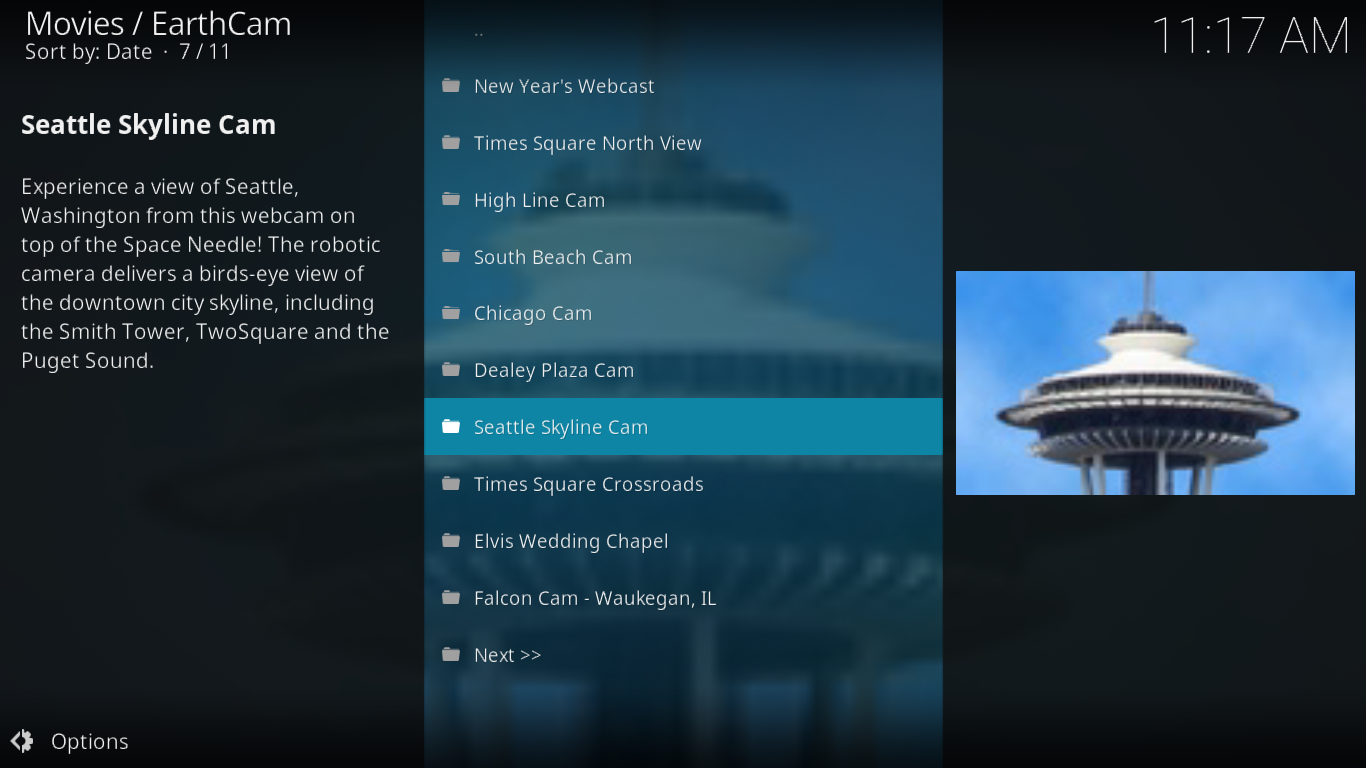
Il y a un mélange de caméras ciblant des lieux célèbresune / ou des attractions touristiques ainsi que des lieux très ordinaires. Par exemple, une caméra de l’Université du Vermont offre une vue du haut de l’un des bâtiments du campus. Rien n’est d’intérêt particulier, sauf peut-être pour un étudiant en UVM à Burlington.
Quelques suggestions pour les fans de caméras en direct
Si vous aimez regarder les flux de caméra en direct, EarthCam n'est pas votre seule option. Nous avons effectué des recherches sur le Web et avons trouvé d'autres moyens de consulter les flux de caméras disponibles au public.
Le premier que nous avons trouvé est un add-on appelé UK Turk Playlists. Bien que l’objet principal de cette extension soitcertainement pas les caméras en direct, il a une telle section, bien nommée CCTV qui a près de 300 caméras en direct en provenance du monde entier. Comme vous l'aviez peut-être deviné grâce à son nom, cet add-on contient également un excellent contenu IPTV enregistré et en direct avec un accent sur le contenu britannique et turc.
L’add-on UK Turk Playlists a récemment été présenté dans l’un de nos articles: “Installer le module complémentaire UK Turk Playlists pour Kodi, des sources de travail et des dépôts“. Lisez l'article pour découvrir cet excellent add-on
Nous avons trouvé un autre module complémentaire doté d'une caméra en directSi la section contient des add-ons Wolfpack, elle comprend une section Live Cams avec plus de 70 caméras, ainsi que des sections documentaires, contenu pour enfants, télévision en direct, films, stand-up comédie, émissions de télévision et UFC. Leur sélection offre une grande variété, notamment des macareux dans l'Arctique, des requins, des félins jouant à l'état sauvage et des bébés pandas dans un zoo.
Lisez notre article récent “Complément Wolfpack Kodi - Comment installer le complément Wolfpack et le référentiel”Pour tous les détails sur ce que cet add-on a à offrir et comment l’installer.
Conclusion
L’extension EarthCam est particulière etprobablement le seul totalement consacré aux caméras en direct. Il contient beaucoup de contenu et si vous êtes assez patient pour parcourir toutes les sélections, vous êtes forcé de trouver quelque chose qui va au moins chatouiller votre curiosité. Et pour certains, cela peut être un aliment pour leur ville natale en leur absence, leur permettant de rester connectés, au moins virtuellement.
Et vous? Avez-vous essayé le module complémentaire EarthCam? Et si vous le faisiez, quels sont vos flux préférés? De plus, avez-vous eu des problèmes pour installer ou utiliser le module complémentaire? S'il vous plaît, partagez vos pensées avec nous en utilisant les commentaires ci-dessous.













commentaires